Много компании все още използват Excel, тъй като им позволява да съхраняват различни видове данни, като данъчни записи и бизнес контакти.
Тъй като всичко се прави ръчно в Excel, съществува потенциален риск от съхраняване на фалшива информация. Може би сте допуснали печатна грешка или сте прочели определен номер погрешно. Допускането на подобни грешки понякога може да доведе до много сериозни последици.
Точно затова точността е толкова важна при работа в Excel. За щастие хората зад Excel са помислили за този проблем, така че са включили функции и инструменти, които помагат на ежедневните потребители да проверяват данните си и да коригират грешките.
Тази статия ще ви покаже как да проверите дали две клетки в Excel имат една и съща стойност.
Съдържание
Използвайте точната функция
Ако искате да проверите дали две клетки имат една и съща стойност, но не искате да преминете през цялата таблица ръчно, можете да накарате Excel да направи това вместо вас. Excel има вградена функция, наречена Exact. Тази функция работи както за числа, така и за текст.
Ето как можете да използвате функцията Exact Excel.
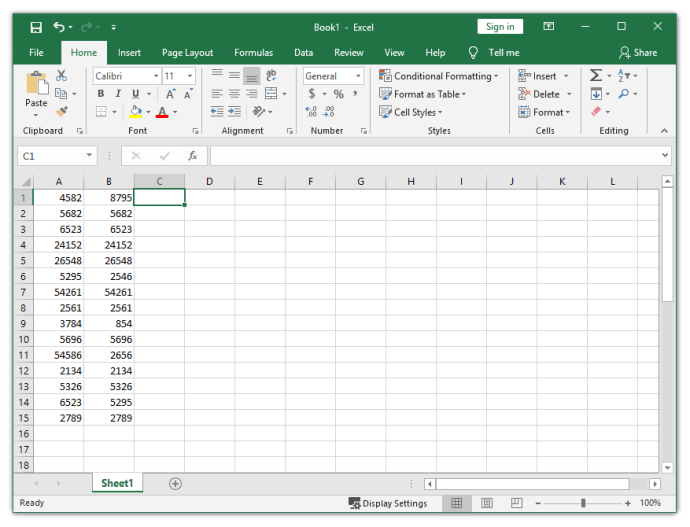
Да приемем, че работите с работния лист от снимката. Както можете да видите, не е толкова лесно да се определи дали числата от колона A са същите като числата от колона B.
За да сте сигурни, че клетките от колона A нямат дубликат в съответните клетки на колона B, използвайте функцията Exact. Например, ако искате да проверите клетки A1 и B1, можете да използвате функцията Exact в клетка C1.
Когато използвате тази функция, Excel ще върне стойност TRUE, ако числата съвпадат, и стойността FALSE, ако не съвпадат.
За да намерите точната функция, щракнете върху раздела Формули и след това изберете бутона Текст. Изберете ТОЧНО от падащото меню. Въпреки че точната формула е дефинирана като текстова функция (задръжте курсора на точна и ще видите нейната дефиниция), тя работи и върху числата.
След като щракнете върху ТОЧНО, ще се появи прозорец, наречен Аргументи на функцията. В този прозорец трябва да посочите точно кои клетки искате да сравните.
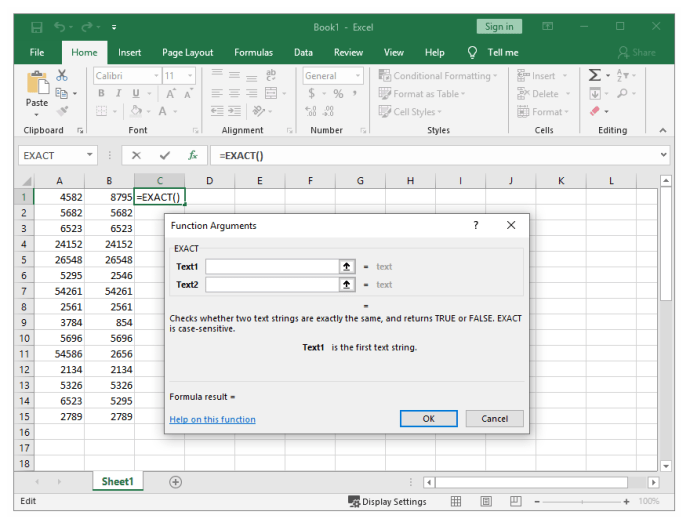
Така че, ако искате да сравните клетки A1 и B1, въведете A1 в полето Text1 и след това B1 в полето Text2. След това просто щракнете върху OK.
Тъй като числата от клетки A1 и B1 не съвпадат (проверете предишната снимка), ще забележите, че Excel върна стойност FALSE и съхрани резултата в клетка C1.
Не е нужно да повтаряте едни и същи стъпки, за да проверите всички останали клетки, тъй като това би било твърде много неприятно. Вместо това можете да плъзнете манипулатора за запълване, който е малък квадрат, разположен в долния десен ъгъл на клетката, докрай надолу. Това ще копира и приложи формулата към всички останали клетки.
След като направите това, трябва да забележите стойността FALSE в C6, C9, C11 и C14. Останалите клетки в колоната C са маркирани като TRUE, тъй като формулата е намерила съвпадение.
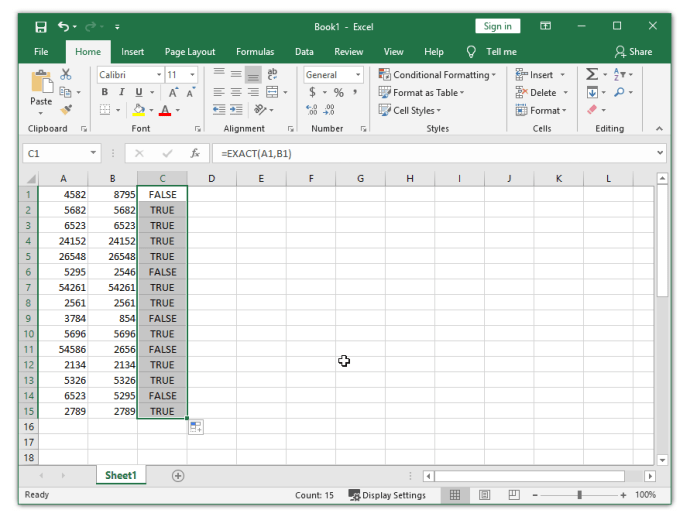
Използвайте функцията IF
Друга функция, която ви позволява да сравнявате две клетки, е функцията IF. Той сравнява клетките от колона ред по ред. Нека използваме същите две колони (A1 и B1), както в предишния пример.
За да използвате правилно функцията IF, ще трябва да запомните нейния синтаксис.
В клетка C1 въведете следната формула: =IF(A1=B1, “Match”, “ “)
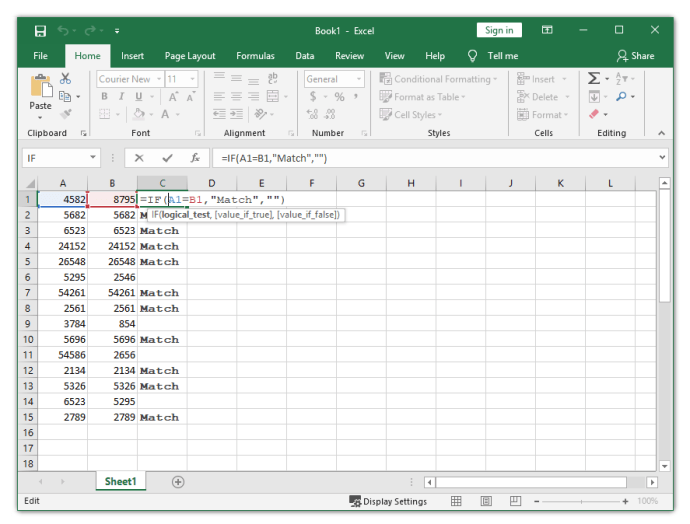
След като изпълни тази формула, Excel ще постави „Съвпадение“ в клетката, ако двете стойности са идентични.
От друга страна, ако искате да проверите за разлики, трябва да въведете следната формула: =IF(A1<>B1, “No match”,” “)
Excel също така ви позволява да проверявате за съвпадения и разлики в една и съща формула. Всичко, което трябва да направите, е да въведете или =IF(A1<>B1, “No match”, “Match”) или =IF (A1=B1, “Match”, “No match”).
Проверете за дубликати и коригирайте грешки
Това са най-лесните методи да разберете дали две клетки имат една и съща стойност в Excel. Разбира се, има и други, по-сложни методи, които могат да направят същото, но тези два трябва да са достатъчни за обикновените потребители.
Сега, когато знаете как да търсите дубликати във вашия работен лист на Excel, можете лесно да коригирате грешки и да се уверите, че сте въвели правилните данни.

